Установить специальный эмулятор bluestacks. Настройка управления в играх
Android OS является одной из самых популярных мобильных операционных систем в мире. Для этой ОС ежедневно разрабатываются десятки полезных и не очень приложений, оценить и протестировать которые можно теперь не только на планшете или смартфоне. Благодаря эмулятору Bluestacks теперь появилась возможность запускать приложения на ПК, работающим под управлением Mac OS и Windows. Программа проста в эксплуатации и не требует специальных навыков. Ее работа осуществляется в режиме «plug and play». Перед тем, как скачать Bluestacks для компьютера, давайте более детально ознакомимся с возможностями этого app плеера.

Характеристики и функционал эмулятора Bluestacks
Перечислим особенности симулятора андроида на ПК:
- Возможность запуска большинства Android-приложений на ПК (есть поддержка многих 3D игр).
- Программа содержит предустановленные приложения.
- Реализована поддержка утилиты ADB (Android Debug Bridge).
- В Bluestacks предусмотрена возможность синхронизировать приложения, установленные на мобильном устройстве с ПК.
- App плеер поддерживает такие магазины, как: Amazon Appstore, Google Play и AMD AppZone.
- При помощи программы можно получить доступ к файловой системе (root права).
- Виртуальная эмуляция SD-карт.
Основные преимущества эмулятора
Скачав блуестакс на компьютер, пользователь получает уникальную возможность запускать различные приложения и играть в любимые игры на PC.
Перечислим основные плюсы программы:
- Реализован полноэкранный режим работы с apk-приложениями.
- Программа отлично оптимизирована для работы на слабых компьютерах (не относится к требовательным к железу 3D-играм).
- Высокая производительность в эмуляции приложений.
- Программный продукт активно совершенствуется компанией-разработчиком.
- Яркий и удобный многоязычный интерфейс.
- Простота в установки самой программы, а также последующем запуске Android-приложений.
Недостатки App плеера
Скачав программу Bluestacks, установив ее на свой компьютер и выполнив первый запуск, пользователь узнает довольно неприятную новость – app плеер является условно-бесплатным продуктом. За использование эмулятора придется выложить за год 24 доллара США. В качестве альтернативного варианта разработчик предлагает помочь компании посредством инсталляции спонсируемых приложений.
Перечислим основные минусы эмулятора:
- В программе реализован алгоритм слежения за действиями пользователей.
- Для запуска ресурсоемких современных Android-приложений потребуется видеокарта, оснащенная 512 Mb VRAM.
- Программа построена на закрытом исходном коде.
Как установить приложение на компьютер
Для начала необходимо скачать симулятор андроида на пк с Windows 7, 8 или 10. После этого запускаем инсталляционный файл и выполняем все необходимые указания для успешной установки программы на PC (в плеере реализована многоязычная поддержка, что упрощает взаимодействие с программой). Не забудьте поставить галочки напротив виртуальных магазинов, на просторах которых в дальнейшем будет осуществляться поиск и установка нужных приложений. Как правило, инсталляция занимает не более 5 минут. Она сопровождается демонстрацией изображений популярных Android-приложений. После успешной установки симулятора на PC выполняем первый запуск BlueStacks App Player.




















Как пользоваться программой
При первом запуске перед пользователем открывается с огромным количеством вкладок. Не следует переживать, так как интерфейс программы предельно прост и понятен. Окно плеера можно масштабировать до любого комфортного размера. В верхней части окошка предоставляется кнопки доступа к основным настройкам и управлению эмулятора. В левой части расположены вкладки, отвечающие за:
- доступ к буферу обмена;
- установку apk приложений;
- доступ к файловому менеджеру;
- активацию справочного помощника;
- настройку звука;
- создание скриншотов экрана;
- активацию функции «встряхивание»;
- активацию акселерометра.
Следует отметить, что в полноэкранном режиме боковая панель становится невидимой. Структурно, дизайн плеера выполнен в стиле Android OS.
Для запуска онлайн приложений необходимо зайти в свою учетную запись Google. После этого можно заходить на Google Play и скачивать любимые приложения в два клика. Если необходимо запустить приложение с установочного файла, то в таком случае нужно на левой панели программы нажать на кнопку инсталляции apk-файлов и указать путь к файлу.
Системные требования
Перед тем, как скачать блюстакс на компьютер с Windows 10 или другой операционной системой от компании Microsoft, необходимо ознакомиться с минимальными системными требованиями, необходимыми для комфортабельной работы программы.
Для запуска симулятора потребуется:
- ПК работающий под управлением операционной системы не старше Windows XP.
- Процессор (CPU) не старше Intel Pentium 4.
- Объем оперативной памяти не менее 1 Gb.
- Windows 10.
- 4 Gb оперативной памяти.
- Видеокарта с установленными 512 Gb VRAM и поддержкой Open GL 2.0.
- Многоядерный процессор (AMD FX или Intel Core).
Подведем итог
Права на владение данным продуктом принадлежит успешному предпринимателю Резону Шарме. Он является создателем целого ряда компаний, которые впоследствии были выкуплены такими крупными компаниями, как: Google, Microsoft, McAfee и др. App плеер обладает довольно большим потенциалом. Работа над совершенствованием симулятора не останавливается ни на день.
Можно с уверенностью сказать, что Bluestacks – это по-настоящему качественный программный продукт, который позволяет в два клика мышкой запустить практически любые Android-приложения. В программе реализован интуитивно понятный интерфейс и ненавязчивое меню, которое дает возможность сконцентрировать внимание на любимых играх и программах. Чтобы скачать BlueStacks для компьютера необходимо перейти по данной ссылке.
Обновляется. На январь 2018 года актуальная версия носит номер 3.55.70. Однако некоторые люди предпочитают скачать Блюстакс 2. Из-за чего может возникнуть такая необходимость.
Можно выделить три основных причины, по которым пользователи выбирают не последнюю версию данного эмулятора Андроид:
Часто разработчики убирают с сайта предыдущую редакцию программы, как только публикуют новую. К счастью, скачать Блюстакс старую версию можно у нас, не копаясь по сторонним ресурсам. Приводим прямую ссылку на загрузку полноразмерного оффлайн-инсталлятора. Вы найдете ее в конце статьи.
Нюансы установки
Можно ли одновременно установить две версии эмулятора Android ? Такая возможность не предусмотрена разработчиками. Соответственно, единственный подходящий вариант: установить второй Блюстакс на основную операционную систему, а третий - в виртуальную машину. Или наоборот.
Если вам нужно запускать более ранние версии Android (например, 4.0.4 или даже 2.3), то вам нужны еще более старые релизы BlueStacks. Они имеют статус беты и номер меньше единицы (например, 0.7.18.921).
Функциональность этих старых версий ограничена не только возможностями образа Android, но и работой самого эмулятора. Но стоит отметить, у них более скромные системные требования. Если вы хотите запустить приложение, плохо совместимое с более поздним Android, то выбора особо и нет.
Установка BlueStacks на компьютер позволит держать под контролем любимую игру с мобильного устройства или провести быстрый тест разрабатываемого приложения. Отличный проигрыватель для apk файлов стал популярным среди геймеров и разработчиков, полноценно заменив громоздкие и нестабильные эмуляторы Android.
Основные функции и особенности
Интерфейс проигрывателя напоминает привычную среду Android. Та же цветовая гамма, функции скроллинга и листание приложений. Разница в том, что вместо пальца пользуемся курсором мыши и клавиатурой.
Окно программы поделено на три части:
- Верхнее меню – позволяет запускать приложения и управлять окном программы, даёт доступ к настройкам BlueStacks.
- Центральная область экрана – содержит перечень популярных приложений.
- Левое меню – наводит на аналогию главного меню Android, в котором добавлены функции встряхивания, поворот экрана, копирование, указание, доступ к файловой системе компьютера, установка apk.
Первоначальное недоумение вызывает скроллинг экрана. Для двухэтапной реализма работы на мобильном устройстве разработчики сделали его отличным от компьютерной схемы. Если двигать указатель мыши вниз, изображение опустится, вверх – подымится.
Отметим особенность входа в GooglPlay, для существующих аккаунтов. При включённой смс авторизации, для ввода пароля пройдёт переадресация в браузер.
Перемещение по BlueStacks проходит с помощью курсора мыши и клавишами управления курсором (стрелочками), хотя в программе указывается WASD. Мышью производим скроллинг верх-низ, клавишами в стороны.
Учитывая, что проигрыватель направлен на владельцев мобильных устройств, пользующихся приложениями под Android, создатели упростили поиск. В верхнем правом углу находится иконка поиска, нажав, ведите название. При первом запуске, наблюдается задержка активации клавиатуры компьютера.
Видео
Итоги и комментарии
BlueStacks — удобная альтернатива мобильному устройству, позволяющая получать сообщения из приложений под Android, прямо на компьютер. Позволяет проводить синхронизацию с планшетом, смартфоном, контролировать игровой процесс. При отсутствии планшета, станет полной заменой девайсу.
BlueStacks App player - бесплатный эмулятор операционной системы Android на ПК под управлением Windows. Если скачать Блюстакс и установить на компьютер, то можно будет запускать приложения и игры разработанные для Андроид систем.
Приложение подойдет:
- Разработчикам программ и игр для мобильных устройств, т.к. можно производить отладку программ прямо на компьютере.
- Пользователям и геймерам. Протестируйте несколько вариантов приложения или игры в bluestacks. Выберите лучший вариант, а затем устанавливайте в смартфон.
- Всем пользователям. В программе можно редактировать контакты, напоминания, время, дату и синхронизировать данные с телефоном.
Можно установить софт, который есть только под мобильные операционные системы: , Ретрику, Инстаграм, Tinder, Vk, Facebook, Likee, ... Для игроманов тоже все очень удобно, можно установить любимые игры (Clash Royal, Subway Surfers, Brawl Stars) и играть на большом мониторе, в полноэкранном режиме. Не говоря уже о том, что компьютер гораздо быстрее, мощнее, чем планшет или смартфон.
Выбираем версию
Для скачивания доступны bluestacks 4, bluestacks 3. Устанавливать лучше последнюю четвертую версию, она более новая, производительная (в 8 раз быстрее версии 3), работает на Android 7.1.2 Nougat.
Блюстакс 4 скачать бесплатно
Скачайте на компьютер Блюстакс 4 с официального сайта по ссылкам ниже.
Установка на компьютер
Пользоваться программой достаточно легко, нужно будет авторизовать Ваш аккаунт Google play или создать новый. Теперь можно устанавливать приложения. Запускаем Bluestacks и задаем поиск нужной программы.

Основные фозможности
- Эмулятор Блюстакс работает с Windows 7, 10, 8, Xp.
- Мощнее любого смартфона, в 6 раз быстрее Samsung Galaxy S9+.
- Полная поддержка и работоспособность всех приложений из Google Play написанных под Андроид.
- Получение root прав доступа.
- Интерфейс почти полностью копирует интерфейс телефона.
- Возможность включить полноэкранный режим.
- Можно устанавливать неограниченное количество игр, приложений.
- Программа Blue Stacks полностью бесплатна и переведена на русский язык.
К тому же во время игры телефон свободен для звонков, а у компьютера не разрядится батарея.
Не все знают, что игры и программы с Андроид смартфона можно запустить на компьютере или ноутбуке вообще без проблем. Именно о том, как это сделать правильно, и пойдет речь в нашей статье. Мы рассмотрим лучший Андроид-эмулятор BlueStacks 2, скачать который вы сможете в самом низу странички абсолютно бесплатно.
Чем хорош BlueStacks 2:
- отличная производительность;
- работа с любыми играми и программами Плей Маркет;
- поддержка периферийных устройств, подключенных к ПК;
- поддержка всеми ОС от Microsoft.
Подробный обзор программы
Как только наш эмулятор будет запущен (напоминаем – бесплатно скачать последнюю русскую версию BlueStacks 2 можно в самом низу странички), вы увидите окошко с иконками программ и боковой панелью. В верхней части располагаются вкладки, которые будут появляться вместе с запущенными программами.
Рассмотрим интерфейс и функционал программы подробнее.
Боковая панель
На боковой панели эмулятора содержится ряд кнопок, которыми и управляется наше виртуальное Андроид-устройство.
Среди них:
- просмотр видео;
- смена режима отображения;
- встряхивание;
- снимок экрана;
- местоположение;
- установка из APK;
- обмен файлами с Windows;
- копировать/вставить;
- громкость;
- справка.
Приступаем к рассмотрению каждого пункта отдельно.
Просмотр видео


Транслировать поток с БлюСтакс 2 можно либо на Facebook, либо на Twitch.
Следующая кнопка открывает чат БлюСтакс 2, в котором вы можете поговорить с другими его пользователями. Правда, в большинстве тут присутствуют англоязычные геймеры. Открывается чат, как и BlueStacks TV, в отдельном окошке.


В чате есть несколько румов. Это конференции игр Clash Royal и Clash of Clans.
Смена режима отображения
Кнопка нужна для переворота BlueStacks в портретный режим и обратно. Применяется обычно для подгонки под стандарты игры.

При невозможности смены ориентации, например, на домашнем экране, кнопка будет неактивной.
Инструмент имитирует работу акселерометра в реальных Android-устройствах: если мы нажмем кнопку, создастся эффект встряхивания девайса.


Местоположение
Тут можно задать наше текущее местоположение. Функция часто нужна в играх, например, Pokémon GO. Причем указывать координаты можно как достоверные, так и нет.

При помощи этого инструмента можно установить игру или программу не из привычного Плей Маркета, а непосредственно из APK-файла. О том, как это делается, мы подробно поговорим ниже.

Обмен файлами с Windows
Следующая кнопка позволяет загружать в БлюСтакс 2 любые данные с вашего компьютера. Как только вы ее откроете, появится окно проводника. Нужно будет выбрать файл, после чего появится набор программ, в которые его можно переслать.
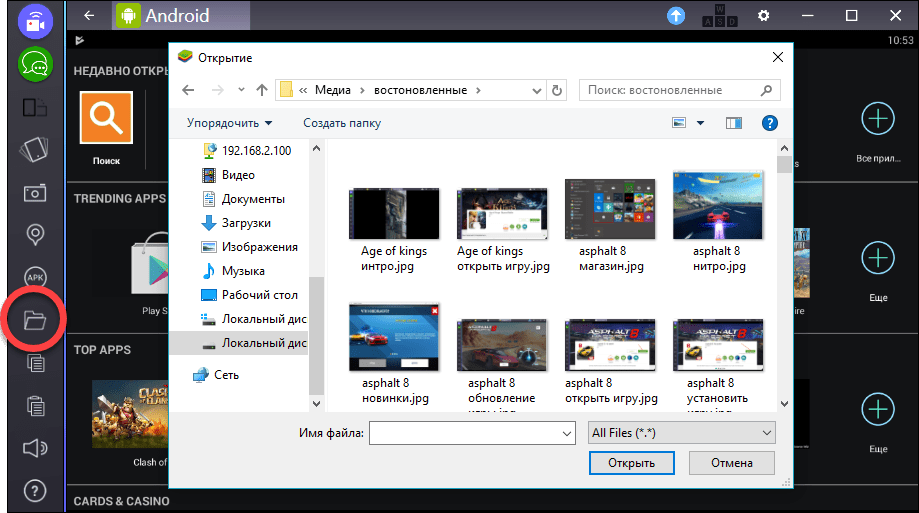
Копировать/вставить
При помощи данных инструментов можно оперировать буфером обмена нашего виртуального устройства.
Тут все понятно – кнопка включает и отключает звук эмулятора.

Справка
Тут можно получить разную справочную информацию по программе или задать вопрос разработчикам. К сожалению, в нашем случае страничка так и не отобразилась.

Верхняя панель
На верхней панели нас встречает кнопка покупки премиум аккаунта BlueStacks. Стоит функция порядка 25$ в год. В премиум режиме в эмуляторе полностью отсутствует реклама, к тому же служба поддержки начнет работать нормально.

Следующая кнопка позволяет гибко настраивать клавиатуру в BlueStacks 2 для удобного управления в играх.

Кнопка с иконкой шестеренки открывает главное меню программы – его мы рассмотрим ниже.

Главное меню
Главное меню БлюСтакс 2 состоит из таких пунктов:
- сообщить о проблеме;
- проверить наличие обновлений;
- перезапуск;
- настройки;
- предпочтения.
Пункт «Сообщить о проблеме» нужен для передачи разработчикам информации для отладки. По идее, если вы заметили баг или ошибку в программе, вы отправляете информацию о ней в главный офис BlueStacks Native, и они решают проблему в следующем обновлении.

Проверка обновлений нужна для поиска новых версий и, если таковые имеются, их установки.

Перезапуск BlueStacks 2 может понадобиться при зависании программы, а открывают страничку конфигурации виртуального девайса.

Данный пункт следует рассмотреть подробнее. В главном меню эмулятора настройки находятся на последнем месте и именуются .

В разделе мы можем установить разрешение экрана и выбрать язык программы. Также есть функция отключения BlueStacks TV при запуске эмулятора и возможность скрытия вкладок в режиме полного экрана. Тут же есть флажок, отключающий панель инструментов слева, и активация предупреждения перед выходом из программы.

Внимание: для того чтобы все изменения вступили в силу не забудьте нажать кнопку «Закрыть» , а потом перезагрузите эмулятор.
В меню мы можем указать количество оперативной памяти, выделяемой на программу, и число используемых ядер процессора. Еще ниже регулируется так называемая плотность пикселов на квадратный дюйм или DPI.

Внимание: не выделяйте под работу эмулятора более половины физической оперативной памяти (тот объем, который установлен на вашем ПК или ноутбуке) – в противном случае вся ОС может зависнуть.
Тут можно работать с резервными копиями наших данных. Резервная копия БлюСтакс 2 – это все программы, настройки и игры, которые были установлены на эмуляторе. Проще говоря, вы можете вернуть все данные на новую программу, как это происходит с реальным Android-устройством.

Для более тонких настроек можно использовать стороннюю утилиту BlueStacks Tweaker.
Пример установки игры
Основной экран эмулятора поделен на категории. Тут есть недавно открытые программы, приложения в тренде и другие. Здесь же находится и нужный нам Google Play. Именно его мы будем использовать для установки игры.
Также рассмотрим вариант инсталляции из APK-файла. Дело в том, что не все игры есть в Плей Маркете, тем более там нет интересных для многих взломанных версий.
Используем Play Market
Давайте разбираться, как пользоваться программой. Приступим к установке игры через Google Play. Для начала откроем сам Play Market.
- Кликаем по иконке, обведенной красной рамкой.

- Теперь нужно ввести поисковый запрос в предназначенное для этого поле. Мы будем устанавливать наиболее сложную игру – World of Tanks Blitz. Когда нужный результат появится в выдаче, жмем по нему.

Заметка: непонятно отчего это зависит, но иногда в BlueStacks 2 не переключается раскладка клавиатуры. Нами был найден вариант обхода проблемы – вводите английские символы с зажатой кнопкой Alt .
- Это домашний экран игры: тут все просто – жмем кнопку «Установить» .

- Для того чтобы игра начала устанавливаться, придется разрешить ей доступ. Жмем «Принять» .

- Началась автоматическая загрузка и установка World of Tanks Blitz. Ждем ее завершения.

В результате игра установлена и готова к запуску. Нам остается лишь кликнуть по ярлыку на домашнем экране.

Как видим, игра запустилась и работает. Игровой процесс World of Tanks идет на ура.

Устанавливаем игру из APK-файла
После того как мы рассмотрели инсталляцию игры из Google Play, давайте сделаем то же самое и через APK-файл. Допустим, нам нужна взломанная на деньги игра Traffic Rider. Делаем следующее:
- Находим APK-файл в интернете (МОД на деньги) и сохраняем его на компьютере в любом удобном месте. Далее кликаем по помеченной на скриншоте кнопке.

- Выбираем скачанный файл из папки компьютера и жмем «Открыть».

- Начнется установка APK-файла, длительность которой будет зависеть от производительности компьютера и размера самой игры. Ждем завершения процесса.

- Давайте попробуем запустить игрушку с миллионами денег и купить самый лучший мотоцикл.

В итоге наша игрушка установилась и работает отлично. Точно так же можно инсталлировать и любую другую игру, например, Aurora 2, и наслаждаться ею на большом экране домашнего ПК. Для того чтобы получить Root права на BlueStacks 2, можно использовать утилиту BlueStacks Easy.

Заключение
БлюСтакс 2 является лучшим на сегодняшний день эмулятором. Даже третья версия, которая недавно появилась, работает хуже его. Используя БлюСтакс, вы сможете установить на компьютер любую игру или программу из Плей Маркет или APK-файла.
Скачать
Скачать BlueStacks 2 на русском языке можно бесплатно по расположенной ниже кнопке. Программа загружена с официального сайта и поддерживается на следующих операционных системах:
- Windows XP;
- Windows Vista;
- Windows 7;
- Windows 10.
Системные требования эмулятора можно отнести к средним. Для его комфортного использования потребуется компьютер с 4 и более гигабайтами ОЗУ, а также двухъядерный процессор. Для установки эмулятора потребуется не менее 2 ГБ физической памяти.












